产品
EPLAN中创建报表容易,创建表格时就很吃力了,请注意,我这里说的表格是原理图中为说明或表达某些内容时的表格,而非EPLAN自动创建的报表
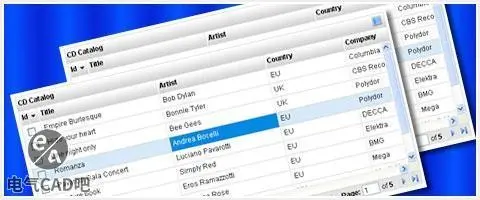
通常大家都用两种办法实现:
1、画线或矩形去拼成一个表格,然后在单独放置文字。
2、干脆直接从其它软件内做好表格,保存成截图,然后在导入进来。
第一种方便编辑,但操作很慢,第二种操作很快,但无法编辑修改。那如何即能编辑修改又方便快捷而优雅的创建一份表格呢?今天就给大家介绍一种利用黑盒充当表格的方法。
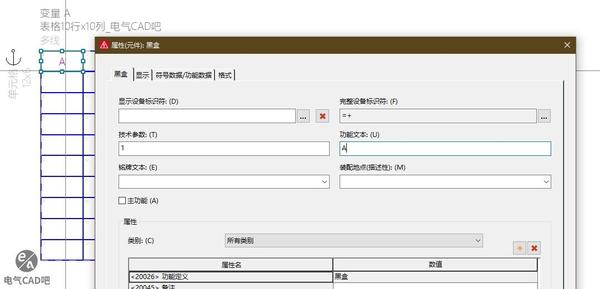
为什么使用黑盒呢?这是因为将黑盒当做单元格后,可以利用“表格式编辑”来批量编辑内容,但要注意黑盒属性中一定不要勾选“主功能”,不然它就会出现在你的部件汇总表内哦。
在下面这份例子中,我拼成了10×10的一份表格,在批量编辑时,EPLAN编辑的顺序是从上到下从左到右,为了便于定位,我还在每个单元格左上角用技术参数标注了当前单元格号,你可以随时按U显示切换显示,并不用担心被打印出来。
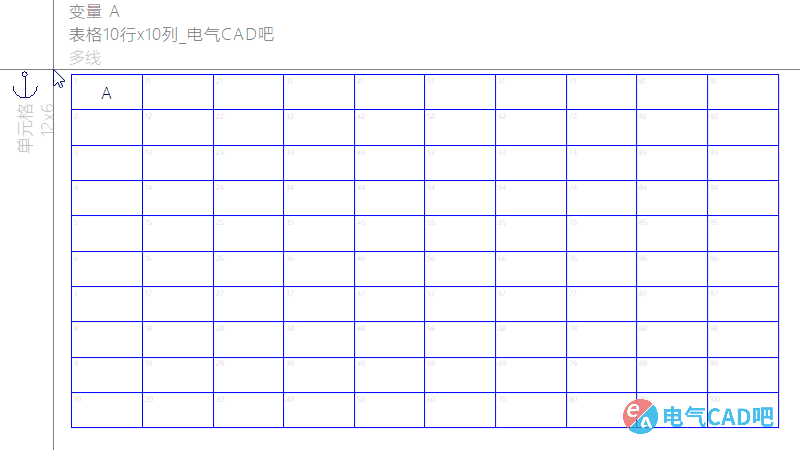

而单元格的内容是通过黑盒内“功能文本”属性来赋值。
这样在填充内容时,你只需框选上待编辑的黑盒,然后右键>表格式编辑,就可以通过EXCEL将数据拉好,然后批量粘贴进“黑盒表格”内了,不仅便于修改,而且也便于导出回EXCEL中,真是两全其美!下面演示操作过程:
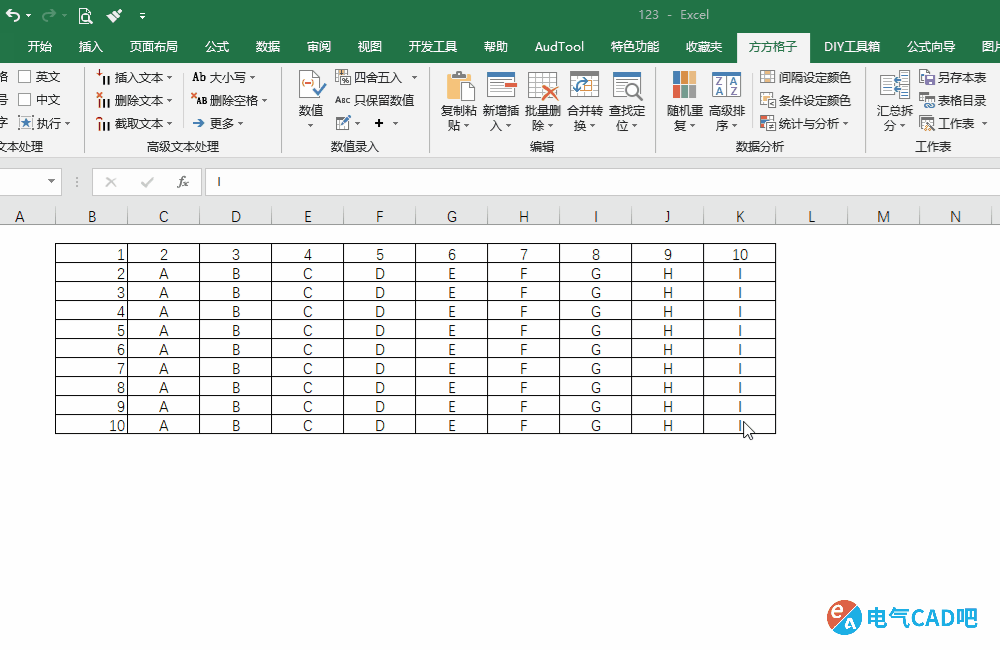
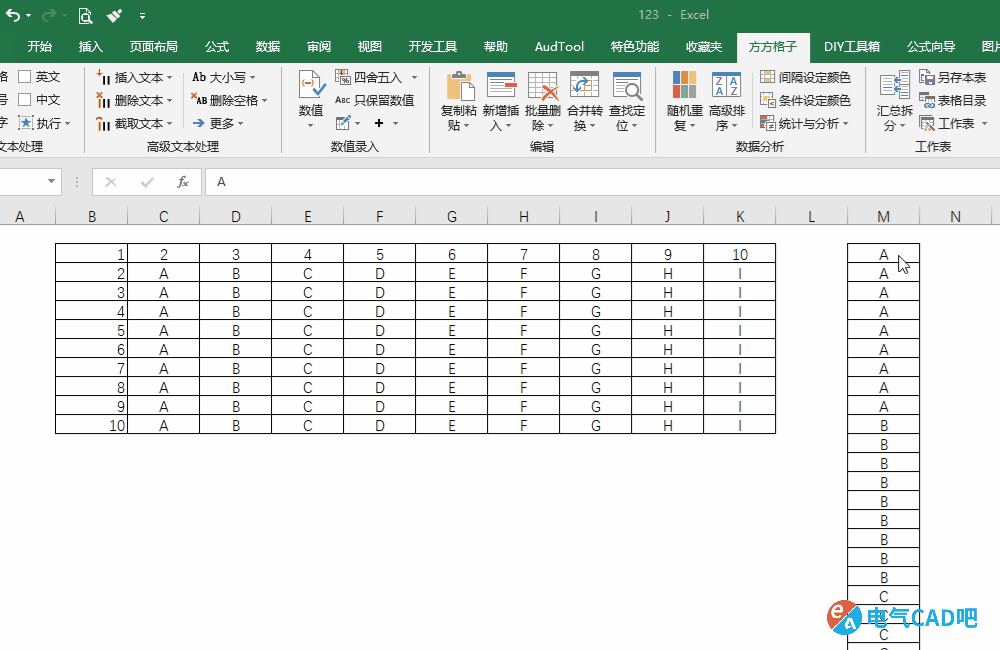
这样一份易于编辑的表格就创建完毕了,最后,为了满足大家对不同表格尺寸的需求,我将表格做成了4个不同大小的宏,利用宏变量你可以在插入时按TAB分别切换。如果单元格多那你就选中多余的删除,如果少就多复制几个单元格一拼就好啦。

免责声明:本文系网络转载或改编,未找到原创作者,版权归原作者所有。如涉及版权,请联系删